杰网资源 Design By www.escxy.com
来源:PS联盟 作者:Sener
本教程心形是用云彩制作而成。大致方法:先找一些云彩素材,没有的话可以用云彩笔刷。按照心形的形状叠加成心形效果。然后适当加上一些装饰素材即可。制作难度不大,其它形状的效果同样方法可以做出来。
最终效果

1、新建一个800 * 600 像素文件,背景填充颜色:#41B8F2,效果如图1。

<图1> 2、打开下图所示素材,拖进来,适当调整大小放到图层下面,如图3。

<图2>

<图3>
3、把云彩图层混合模式改为“强光”,加上图层蒙版用黑白渐变拉出透明效果如图4。

<图4> 4、打开下图所示的素材。

<图5>
5、点通道面板,把红色通道复制一层,按Ctrl + M 调节明暗度,参数设置如图6,效果如图7。
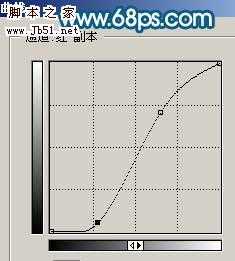
<图6>

<图7> 6、用黑色画笔把不需要的部分涂黑,如图8,然后按Ctrl + Alt + ~ 调出高光选区,回到图层面板,如图9,按Ctrl + C 复制。

<图8>

<图9>
7、回到制作文件,新建一个图层按Ctrl + V 把云朵粘贴进来如图10,云朵有大有小,后面都会用上。

<图10> 8、暂时把云朵图层隐藏,新建一个图层,用钢笔画一个心形填充白色,如图11,心形不要太规则,这样自然一点。
上一页12 下一页 阅读全文
本教程心形是用云彩制作而成。大致方法:先找一些云彩素材,没有的话可以用云彩笔刷。按照心形的形状叠加成心形效果。然后适当加上一些装饰素材即可。制作难度不大,其它形状的效果同样方法可以做出来。
最终效果

1、新建一个800 * 600 像素文件,背景填充颜色:#41B8F2,效果如图1。

<图1> 2、打开下图所示素材,拖进来,适当调整大小放到图层下面,如图3。

<图2>

<图3>
3、把云彩图层混合模式改为“强光”,加上图层蒙版用黑白渐变拉出透明效果如图4。

<图4> 4、打开下图所示的素材。

<图5>
5、点通道面板,把红色通道复制一层,按Ctrl + M 调节明暗度,参数设置如图6,效果如图7。
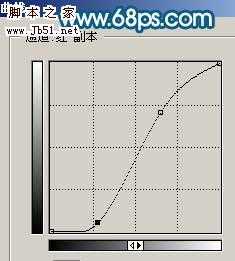
<图6>

<图7> 6、用黑色画笔把不需要的部分涂黑,如图8,然后按Ctrl + Alt + ~ 调出高光选区,回到图层面板,如图9,按Ctrl + C 复制。

<图8>

<图9>
7、回到制作文件,新建一个图层按Ctrl + V 把云朵粘贴进来如图10,云朵有大有小,后面都会用上。

<图10> 8、暂时把云朵图层隐藏,新建一个图层,用钢笔画一个心形填充白色,如图11,心形不要太规则,这样自然一点。
上一页12 下一页 阅读全文
标签:
Photoshop,云彩心
杰网资源 Design By www.escxy.com
广告合作:本站广告合作请联系QQ:858582 申请时备注:广告合作(否则不回)
免责声明:本站文章均来自网站采集或用户投稿,网站不提供任何软件下载或自行开发的软件! 如有用户或公司发现本站内容信息存在侵权行为,请邮件告知! 858582#qq.com
免责声明:本站文章均来自网站采集或用户投稿,网站不提供任何软件下载或自行开发的软件! 如有用户或公司发现本站内容信息存在侵权行为,请邮件告知! 858582#qq.com
杰网资源 Design By www.escxy.com
暂无评论...
RTX 5090要首发 性能要翻倍!三星展示GDDR7显存
三星在GTC上展示了专为下一代游戏GPU设计的GDDR7内存。
首次推出的GDDR7内存模块密度为16GB,每个模块容量为2GB。其速度预设为32 Gbps(PAM3),但也可以降至28 Gbps,以提高产量和初始阶段的整体性能和成本效益。
据三星表示,GDDR7内存的能效将提高20%,同时工作电压仅为1.1V,低于标准的1.2V。通过采用更新的封装材料和优化的电路设计,使得在高速运行时的发热量降低,GDDR7的热阻比GDDR6降低了70%。




